Cara memperbaiki Hades terus mogok di PC Windows 10
Diterbitkan: 2021-04-28“Mengapa Hades mogok di Windows 10?” Pertanyaan ini sering ditanyakan oleh penggemar Hades yang tidak pernah bosan dengan game ini.
Hades from Supergiant Games adalah gim role-playing baru yang menampilkan pertarungan hack-and-slash secepat kilat untuk bertahan hidup di dunia bawah. Meskipun pengguna memiliki akses awal ke game pada Desember 2018, game ini secara resmi dirilis ke berbagai platform, termasuk Microsoft Windows, macOS, dan Nintendo Switch, pada 17 September 2020.
Anda bermain sebagai Pangeran Abadi Dunia Bawah (Zagreus), dan misi Anda adalah melarikan diri dari dunia bawah. Kekuatan dan senjata mitis Olympus akan membantu Anda membebaskan diri dari dewa kematian sambil tumbuh lebih kuat seiring berjalannya cerita. Ini adalah game seru yang tampaknya mendapatkan banyak daya tarik di Steam.
Namun, seperti rilis game baru lainnya, ini bukannya tanpa bug – ia terus mogok selama bermain game atau saat startup di Windows 10. Dalam posting kami hari ini, kami akan menunjukkan cara memperbaiki Hades crash saat startup.
Apa Penyebab Hades Crash atau Tidak Luncurkan?
- Spesifikasi sistem rendah: Sebagian besar game PC menggunakan CPU dan GPU, dan Hades tidak terkecuali. Ini berarti Anda harus memiliki rig yang kuat untuk menjalankannya. Jika tidak, game mungkin gagal diluncurkan – atau lebih buruk lagi, terus mogok selama bermain game.
- Driver yang kedaluwarsa atau rusak: Jika driver kartu grafis Anda kedaluwarsa, hilang, atau rusak, game dan aplikasi lain tidak dapat berfungsi sebagaimana mestinya. Untuk mengatasi masalah ini, Anda harus memperbarui driver grafis Anda.
- Pemasangan game yang tidak benar: Jika file game belum diunduh dengan benar, game mungkin tidak berfungsi sebagaimana mestinya. Mungkin juga antivirus Anda salah menghapus beberapa file game, sehingga mencegah penginstalan yang benar. Terlebih lagi, Anda perlu memeriksa apakah Anda memiliki cukup ruang di hard disk Anda untuk menginstal game.
Cara Memperbaiki Hades Crash di PC
Perbaiki 1: Perbarui Driver Kartu Video Anda
Jadi, bagaimana jika Hades mogok saat bermain game? Kartu video Anda mungkin rusak. Langkah pertama adalah memastikan bahwa Anda menjalankan driver kartu grafis terbaru. Untuk melakukan ini, Anda dapat memilih untuk menggunakan cara manual, yang melibatkan penggalian detail tentang model dan versi pengemudi. Setelah Anda memiliki informasi itu, buka situs web vendor Anda dan unduh versi driver terbaru untuk kartu grafis Anda.
Jika Anda tidak terbiasa dengan cara kerja komputer, ini mungkin terbukti menjadi masalah yang rumit. Bahkan bagi mereka yang paham teknologi, memperbarui driver grafis secara manual bisa menjadi proses yang cukup memakan waktu.
Atau, Anda dapat memilih untuk menggunakan Pengelola Perangkat Windows bawaan. Berikut cara menjalankan alat tersebut:
- Klik kanan logo Windows di taskbar dan pilih "Device Manager".
- Temukan dan perluas "Display adapters", klik kanan perangkat grafis Anda, dan pilih "Update driver".
- Pilih opsi pertama, yang memungkinkan Windows secara otomatis mencari dan menginstal perangkat lunak driver terbaru, dan menunggu prosesnya selesai. Windows kemungkinan besar akan memberi tahu Anda bahwa ia telah menentukan bahwa driver terbaik telah diinstal di komputer Anda.
Pilihan terbaik Anda adalah memanfaatkan perangkat lunak pembaruan driver pihak ketiga. Jadi, jika Anda ingin memilih metode paling aman dan paling andal untuk memperbarui driver perangkat Anda, kami sarankan untuk mencoba Auslogics Driver Updater. Ini adalah program khusus yang tujuan utamanya adalah untuk mendeteksi masalah driver yang memengaruhi sistem Windows Anda dan memperbaikinya. Prosesnya otomatis, jadi Anda tidak perlu khawatir untuk mengetahui driver mana yang perlu diperbarui.
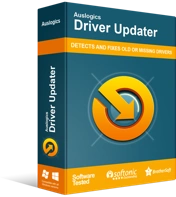
Atasi Masalah PC dengan Driver Updater
Performa PC yang tidak stabil sering kali disebabkan oleh driver yang sudah usang atau rusak. Auslogics Driver Updater mendiagnosis masalah driver dan memungkinkan Anda memperbarui driver lama sekaligus atau satu per satu agar PC Anda berjalan lebih lancar
Untuk menginstal Driver Updater, buka halaman unduh resminya dan instal di PC Anda. Program kemudian akan secara otomatis memulai diagnosa dan memindai driver perangkat yang ketinggalan jaman, hilang, dan rusak. Ini kemudian akan menampilkan detail hasil pemindaian. Masalahnya dengan Driver Updater adalah ia pertama kali mengidentifikasi OS Windows yang Anda jalankan untuk memastikan bahwa ia hanya menginstal versi driver yang benar yang dirancang untuk sistem operasi Anda.
Terlebih lagi, ini memberi Anda opsi untuk memperbarui semua driver sekaligus (bukan hanya driver grafis), atau Anda hanya dapat memperbarui driver yang Anda inginkan. Either way, ada fitur cadangan yang memungkinkan Anda memulihkan driver lama jika Anda mengalami masalah dengan versi baru.
Setelah Anda selesai memperbarui driver, mulai ulang mesin Anda agar perubahan diterapkan. Lanjutkan dan coba mainkan Hades untuk melihat apakah itu akan macet.
Perbaiki 2: Verifikasi File Game
Jika file game mengalami masalah, itu mungkin alasan mengapa game terus mogok saat startup atau selama bermain game. Untuk mengatasi masalah ini, Anda harus memindai dan memperbaiki file. Berikut caranya:

- Keluar dari Hades dan luncurkan "Steam".
- Buka "Perpustakaan", dan temukan Hades dari daftar game di perpustakaan Anda.
- Klik kanan padanya dan pilih "Properties".
- Setelah jendela "Properties" terbuka, buka tab "Local Files", dan klik "Verify Integrity of Game Files...".
Setelah proses selesai dengan sukses, luncurkan kembali Hades untuk melihat apakah itu macet. Jika itu terjadi lagi, coba perbaikan berikutnya di bawah ini.
Perbaiki 3: Jalankan Hades sebagai Administrator
Sebagian pengguna melaporkan bahwa menjalankan Hades sebagai admin telah menyelesaikan masalah crash startup dan juga menghilangkan kesalahan layar hitam Hades. Untuk mencoba perbaikan ini pada rig Anda, ikuti langkah-langkah di bawah ini:
- Luncurkan "Steam" dan buka "Perpustakaan".
- Temukan Hades, klik kanan padanya, dan pilih "Properties".
- Klik pada opsi "File Lokal" dan pilih "Jelajahi File Lokal ...".
- Temukan executable Hades.exe , klik kanan padanya dan pilih Run as administrator. Coba mainkan game untuk memeriksa apakah masalah telah teratasi. Jika sudah, Anda harus mengonfigurasi pengaturan untuk selalu menjalankan Hades sebagai administrator.
- Klik kanan executable Hades.exe sekali lagi dan buka "Properties".
- Pindah ke tab "Kompatibilitas" dan centang kotak di sebelah "Jalankan program ini sebagai administrator" di bawah "Pengaturan".
- Klik Terapkan > OK dan periksa apakah perbaikan ini berhasil untuk Anda.
Perbaiki 4: Nonaktifkan Steam Overlay
Jika ada masalah dengan Steam overlay, game dapat membeku dan macet. Meskipun fitur ini biasanya tidak menyebabkan masalah, beberapa pengguna melaporkan bahwa penonaktifan Steam overlay berhasil untuk mereka.
Berikut adalah cara melakukannya:
- Buka Steam, klik kanan Hades di "Steam Library", dan pilih "Properties".
- Di bawah tab "Umum", hapus centang pada kotak di sebelah "Aktifkan Steam Overlay saat dalam game".
- Klik "OK" dan kemudian "Tutup".
Jika ini tidak berhasil, coba langkah selanjutnya di bawah ini:
- Masih di "Steam", buka "Pengaturan" dan pilih "Dalam Game" di panel kiri. Hapus centang pada kotak berikut di panel kanan:
- Aktifkan Steam Overlay saat dalam game (yang sudah Anda hapus centangnya)
- Gunakan Overlay Gambar Besar saat menggunakan pengontrol berkemampuan Input Steam dari desktop
- Gunakan Desktop Game Theater saat meluncurkan game desktop saat SteamVR aktif
- Klik "OK" dan keluar dari Steam.
- Luncurkan kembali Hades untuk memeriksa apakah kali ini berfungsi dengan baik.
Perbaiki 5: Ubah Perintah Peluncuran Game
- Buka "Perpustakaan" Steam, klik kanan judul game Anda dan pilih "Properti".
- Beralih ke tab "Umum" dan klik "Atur Opsi Peluncuran".
- Di bidang input, masukkan perintah /AllowVoiceBankStreaming=false .
- Klik "OK" dan coba jalankan Hades sekali lagi. Semoga kali ini berfungsi dengan baik.
Perbaiki 6: Jeda Perangkat Lunak Antivirus Anda Sementara
Program antivirus Anda dapat mencegah penginstalan beberapa file game, sehingga menyebabkannya mogok saat startup. Dalam beberapa kasus, perangkat lunak antivirus secara otomatis mengkarantina data game, yang dapat memengaruhi stabilitasnya.
Anda dapat mencoba menonaktifkannya sementara untuk memeriksa apakah itu pelakunya. Ingat, menggunakan PC Anda tanpa aplikasi antivirus yang aktif membuatnya rentan terhadap serangan. Jadi, segera setelah Anda selesai memeriksa apakah antivirus Anda bertanggung jawab, segera nyalakan.
Perbaiki 7: Instal Microsoft Visual C++ Redistributable Terbaru
Jika Visual C++ Redistributable rusak atau hilang, Anda dapat mencoba menginstal versi terbarunya. Untuk melakukannya, buka halaman unduhan resmi Microsoft dan unduh Visual C++ yang kompatibel dengan sistem operasi Anda.
Perbaiki 8: Lakukan Boot Bersih
Anda mungkin telah menginstal perangkat lunak yang memicu konflik dengan perangkat lunak lain. Untuk mengidentifikasi pelakunya dan menyelesaikan masalah, kami sarankan melakukan boot bersih, yang memulai Windows hanya dengan driver dasar dan program startup.
Untuk melanjutkan, ikuti langkah-langkah berikut:
- Tekan logo Windows dan tombol R pada keyboard Anda, ketik msconfig ke dalam kotak dialog "Run", dan tekan "Enter".
- Di jendela "Konfigurasi Sistem", buka tab "Layanan" dan centang kotak "Sembunyikan semua layanan Microsoft" di sudut kiri bawah.
- Cari layanan yang tidak terkait dengan produsen kartu grafis atau kartu suara Anda, seperti NVIDIA, Intel, dan AMD Radeon, dan hapus centangnya.
- Klik "Nonaktifkan semua" dan "OK".
- Restart PC Anda dan mainkan game untuk memeriksa apakah kesalahan telah diperbaiki. Jika Anda berhasil menjalankan game tanpa crash, aktifkan kembali layanan satu per satu hingga Anda menemukan pelakunya. Anda kemudian dapat memutuskan untuk menonaktifkannya.
Jika panduan ini telah membantu Anda memperbaiki Hades yang mogok di PC Anda, beri tahu kami dengan berkomentar di bawah.
